电脑显卡怎么看 电脑显卡在哪看
电脑显卡做为电脑运行大型程序十分重要的硬件,深受小伙伴的重视,很多小伙伴还对自己的电脑显卡配置不是很了解,想让小编来教教大家怎么查看电脑显卡,不要着急,小编现在就为大家带来多种查看电脑显卡配置的方法,大家赶紧来看看吧。

电脑显卡怎么看?
方法一、
1.在电脑桌面上右击“此电脑”并选择“管理”;
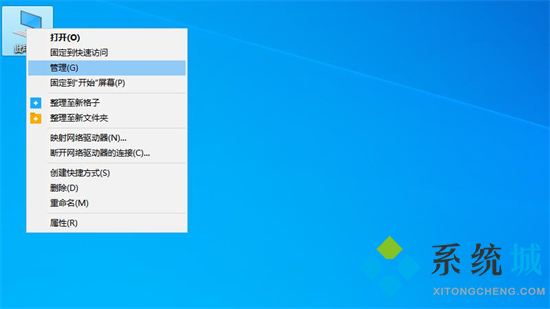
2.进入计算机管理页面后,点击左侧的“设备管理器”;
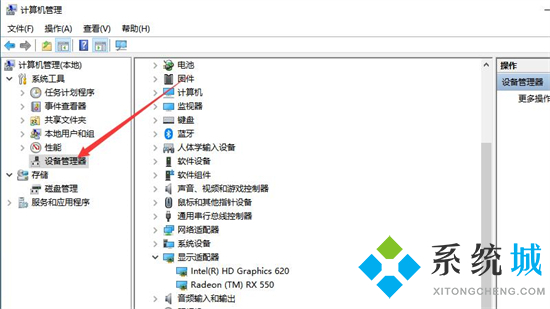
3.在右侧展开“显示适配器”即可查看电脑显卡信息。
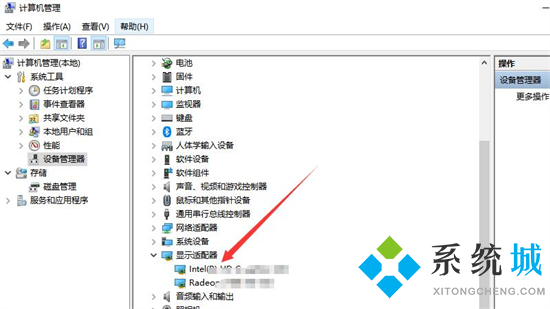
方法二、
1.首先按下win+r的快捷键打开运行窗口,,然后在运行里输入dxdiag,再点击回车;
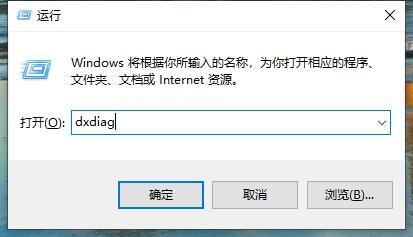
2.电脑打开DX诊断工具后,它会自动开始检查系统硬件的信息,我们等待一会就好;
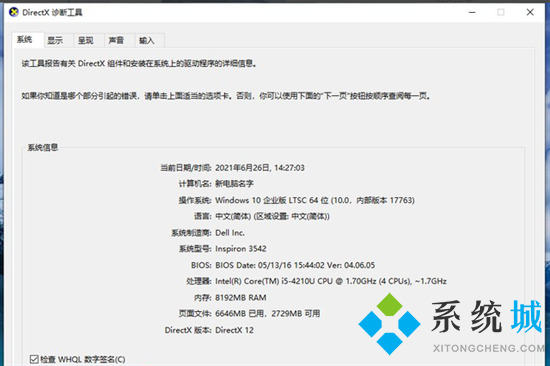
3.点击显示之后就可以看到集成显卡的型号了,如下图信息;
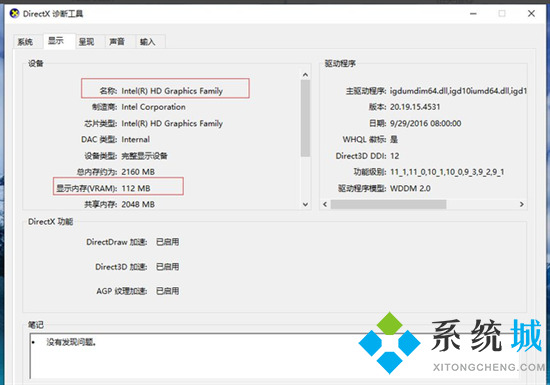
4.点击呈现可以看到独立显卡的型号信息。
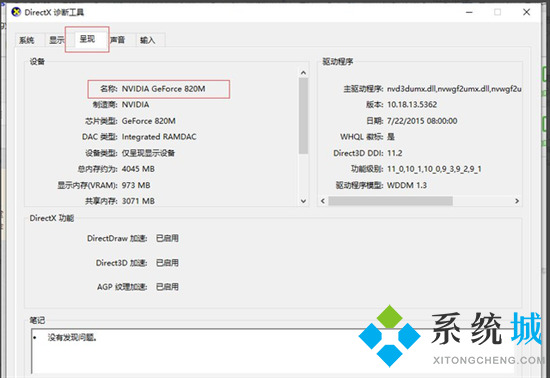
方法三、
1.借助第三方工具比如鲁大师;
 鲁大师
鲁大师
鲁大师是360旗下的一款系统优化工具,用户可以使用鲁大师对硬件进行检测,同时还可以实时监控计算机温度,并且还有垃圾清理、驱动检测等多项强大的功能供用户使用,同时万群免费,不收取任何的额外费用,大家快来官网免费下载安装鲁大师电脑版吧。
2.安装好鲁大师软件后打开,点击硬件检测,选择显卡信息即可查看。
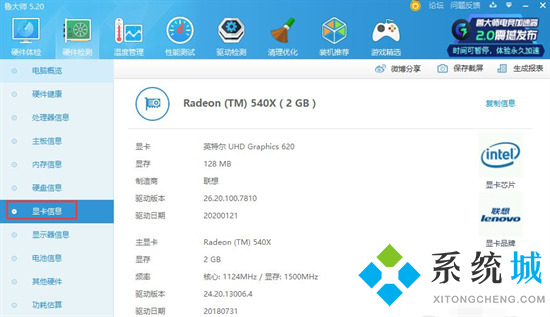
mac系统:
1.打开苹果电脑,点击屏幕左上角的苹果图标;
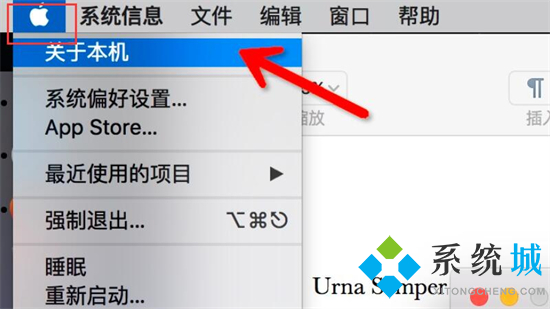
2.在列表菜单中选择“关于本机”选项;
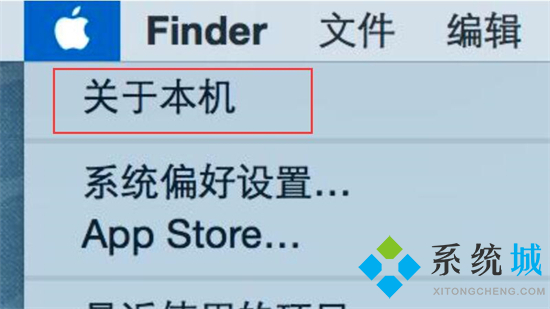
3.图形卡后面的内容就是显卡大小等信息。
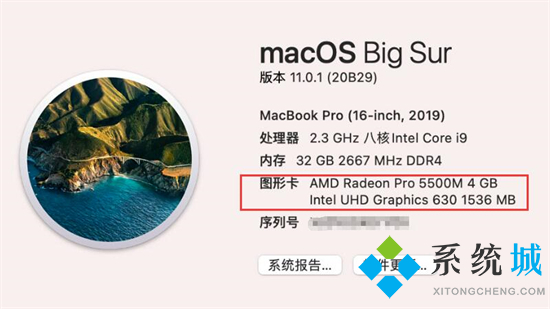
以上就是小编为大家带来的电脑显卡的查看方法了,希望能帮助到大家。
我告诉你msdn版权声明:以上内容作者已申请原创保护,未经允许不得转载,侵权必究!授权事宜、对本内容有异议或投诉,敬请联系网站管理员,我们将尽快回复您,谢谢合作!










